जब आप एक नया पुनर्स्थापना बिंदु बनाने का प्रयास करते हैं, तो त्रुटि 0x80042308 पॉप अप हो सकता है और पुनर्स्थापना बिंदु नहीं बनाया गया है:
निर्दिष्ट वस्तु नहीं मिली। (0x80042308)
कृपया पुन: प्रयास करें।
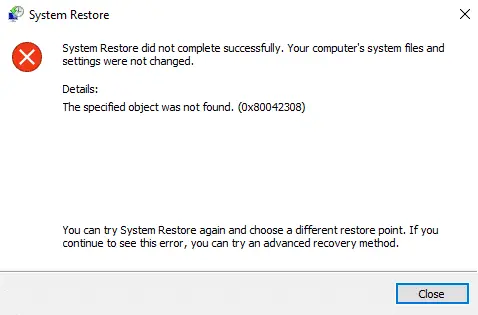
साथ ही, जब आप बिल्ट-इन विंडोज बैकअप और रिस्टोर टूल का उपयोग करके बैकअप बनाते हैं तो वही त्रुटि कोड दिखाई देता है। यह निम्न त्रुटि की रिपोर्ट करता है:
बैकअप सफलतापूर्वक पूरा नहीं हुआ। निम्नलिखित कारणों से एक छाया प्रति नहीं बनाई जा सकी: निर्दिष्ट वस्तु नहीं मिली। (0x80042308)
और विफल बैकअप कार्य ID: 4100 के साथ एक इवेंट लॉग प्रविष्टि रिकॉर्ड करता है।
लॉग नाम: आवेदन। स्रोत: विंडोज बैकअप। दिनांक: इवेंट आईडी: 4100। कार्य श्रेणी: कोई नहीं। स्तर: त्रुटि। कीवर्ड: क्लासिक। उपयोगकर्ता: एन / ए। कंप्यूटर: विवरण: फ़ाइल बैकअप विफल हुआ क्योंकि छाया प्रतिलिपि नहीं बनाई जा सकी। सिस्टम संसाधनों पर कम हो सकता है। त्रुटि है: (0x80042308)।
फिक्स: सिस्टम रिस्टोर एरर 0x80042308 "ऑब्जेक्ट नहीं मिला"
त्रुटि 0x80042308 दूषित वॉल्यूम छाया भंडारण, एंटीवायरस सॉफ़्टवेयर हस्तक्षेप, या कम डिस्क स्थान के कारण भी हो सकती है।
यदि आपके एंटीवायरस सॉफ़्टवेयर को अस्थायी रूप से अक्षम करने से मदद नहीं मिलती है, तो सभी शैडो कॉपी या पुनर्स्थापना बिंदु साफ़ करें, और वॉल्यूम शैडो कॉपी सेवा को पुनरारंभ करें। यदि कुछ भी मदद नहीं करता है, तो आप समस्या को कम करने के लिए क्लीन बूट समस्या निवारण का प्रयास कर सकते हैं।
चरण 1: सभी पुनर्स्थापना बिंदु साफ़ करें
- दबाएँ विंकी + आर रन डायलॉग लाने के लिए।
- प्रकार
sysdm.cplऔर दबाएं प्रवेश करना - सिस्टम प्रोटेक्शन टैब में, उपलब्ध ड्राइव्स का चयन करें जिन पर सुरक्षा है
- कॉन्फ़िगर पर क्लिक करें, "सिस्टम सुरक्षा बंद करें" या "सिस्टम सुरक्षा अक्षम करें" (विंडोज 10 में) पर क्लिक करें।
- लागू करें पर क्लिक करें और निम्नलिखित संकेत मिलने पर हाँ पर क्लिक करें:क्या आप वाकई इस ड्राइव पर सिस्टम सुरक्षा बंद करना चाहते हैं?
डिस्क पर मौजूदा पुनर्स्थापना बिंदु हटा दिए जाएंगे और नए पुनर्स्थापना बिंदु नहीं बनाए जाएंगे। आप सभी ड्राइव पर अवांछित सिस्टम परिवर्तनों को पूर्ववत करने के लिए सिस्टम पुनर्स्थापना का उपयोग करने में सक्षम नहीं होंगे।
- सिस्टम ड्राइव के लिए सिस्टम प्रोटेक्शन चालू करें।
चरण 2: वॉल्यूम छाया प्रतिलिपि सेवा को पुनरारंभ करें
- स्टार्ट पर क्लिक करें, टाइप करें
services.mscऔर फिर दबाएंप्रवेश करना - डबल-क्लिक करें वॉल्यूम शैडो कॉपी सेवा (वीएसएस)
- सेवा को रोकने के लिए स्टॉप बटन पर क्लिक करें।
- इसे पुनः आरंभ करने के लिए स्टार्ट बटन पर क्लिक करें।
- सुनिश्चित करें कि वीएसएस सेवा का प्रारंभ प्रकार मैनुअल पर सेट है।
चरण 3: क्लीन बूट विंडोज
Microsoft Sysinternals का उपयोग करके तृतीय पक्ष सेवा और स्टार्टअप प्रोग्राम अक्षम करें' ऑटोरन उपकरण और विंडोज को पुनरारंभ करें। देखें कि क्या आप 0x80042308 त्रुटि प्राप्त किए बिना सिस्टम पुनर्स्थापना या Windows बैकअप और पुनर्स्थापना सुविधाओं का उपयोग करने में सक्षम हैं।
लेख में चरण # 2 "स्टार्टअप प्रविष्टियां अक्षम करें" और # 4 "तृतीय पक्ष सेवाओं को अक्षम करें" करें ऑटोरन यूटिलिटी का उपयोग करके बूट विंडोज को कैसे साफ करें.
यदि सभी तृतीय पक्ष सेवाओं को अक्षम करना और विंडोज को रिबूट करना आपको सिस्टम रिस्टोर या विंडोज बैकअप को ठीक करने में मदद करता है, तो अगला कदम उस सटीक सेवा को कम करना है जो समस्या पैदा कर रही है। इसका पता लगाने के लिए, सेवाओं की पहली छमाही को फिर से सक्षम करें और विंडोज को पुनरारंभ करें। यदि समस्या फिर से नहीं होती है, तो आधी सेवाओं को निचले आधे (अर्थात निचले आधे हिस्से का आधा) से पुन: सक्षम करें।
क्लीन बूट समस्या निवारण आपको किसी समस्या को कम करने में मदद करता है। इसमें स्टार्टअप प्रोग्राम और सेवाओं के एक सेट को अक्षम करना और फिर कंप्यूटर को पुनरारंभ करना शामिल है। यदि समस्या अनसुलझी रहती है, तो आपको प्रविष्टियों के शेष सेट को अक्षम करना होगा। इस तरह आप अलग कर सकते हैं कि प्रोग्राम या सेवाओं का कौन सा सेट समस्या पैदा कर रहा है, और अंततः अपराधी को बाहर कर सकता है।
आशा है कि उपरोक्त दिनचर्या में से एक ने आपको सिस्टम पुनर्स्थापना त्रुटि 0x80042308 (80042308) को हल करने में मदद की "निर्दिष्ट वस्तु नहीं मिली।"
एक छोटा सा अनुरोध: अगर आपको यह पोस्ट पसंद आया हो, तो कृपया इसे शेयर करें?
आपका एक "छोटा" हिस्सा इस ब्लॉग के विकास में बहुत मदद करेगा। कुछ बेहतरीन सुझाव:- इसे पिन करें!
- इसे अपने पसंदीदा ब्लॉग + Facebook, Reddit. पर साझा करें
- इसे ट्वीट करें!